VLC-Bildschirmaufzeichnung: 4 Möglichkeiten zur einfachen Bildschirmaufzeichnung mit VLC
Sie haben sicher schon von VLC gehört, und ich habe Recht, Sie denken, es ist ein Mediaplayer, den wir normalerweise zum Abspielen und Streamen von Videos verwenden. Aber VLC ist nicht nur ein einfacher Mediaplayer. Er bietet auch viele weitere Funktionen, die Nutzer nutzen können. Mit diesem Mediaplayer können Nutzer ihren Bildschirm direkt auf vier verschiedene Arten aufzeichnen. Das Beste daran: Er ist kostenlos und funktioniert plattformübergreifend. Damit ist er eine praktische Option für Nutzer, die ein einfaches, aber effektives Tool zur Bildschirmaufzeichnung suchen. Wenn Sie also wissen möchten, wie Sie den VLC-Bildschirmaufzeichnung Funktion, lesen Sie weiter!

Teil 1. Kann VLC den Bildschirm aufzeichnen?
Ja. VLC kann Bildschirme aufzeichnen. Es verfügt sogar über eine integrierte Funktion dafür. Diese VLC-Bildschirmaufzeichnungsfunktion ist hilfreich für alle, die ihren Bildschirm beim Ansehen oder Streamen mit VLC aufzeichnen möchten. Im Vergleich zu anderen dedizierten Videoaufzeichnungstools bietet VLC jedoch nur grundlegende Funktionen zur Bildschirmaufzeichnung. Trotzdem ist VLC eine gute Option für einfache Bildschirmaufzeichnungen, insbesondere für Benutzer, die es bereits installiert haben.
Teil 2. Wie aktiviere ich die VLC-Aufnahmefunktion vor der Aufnahme?
Obwohl VLC über eine integrierte Bildschirmaufzeichnung verfügt, können viele Benutzer diese nicht finden oder nicht aktivieren. Im Folgenden erfahren Sie, wie Sie die VLC-Aufnahmefunktion aktivieren:
Schritt 1. Starten Sie den VLC Media Player auf Ihrem Computer.
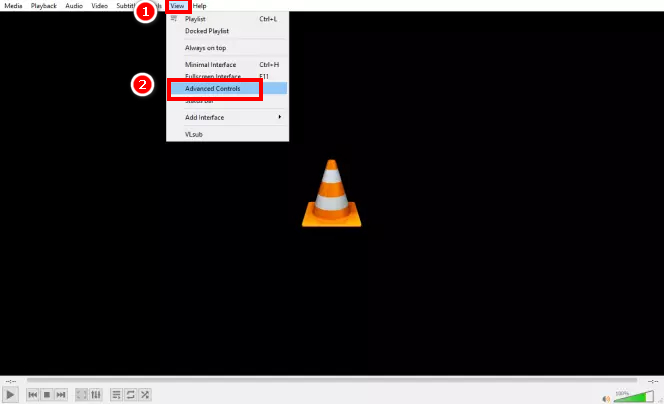
Schritt 2Gehen Sie anschließend zum Sicht Tab und wählen Erweiterte Steuerung aus dem Menü.
Hinweis: Die Schaltfläche „Bildschirmaufnahme“ sollte unten neben der Schaltfläche „Wiedergabe“ angezeigt werden.
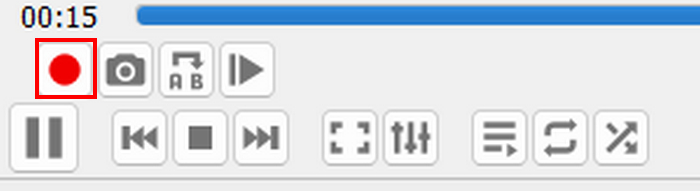
Teil 3. Wie führt man eine Bildschirmaufnahme in VLC durch?
Je nachdem, was Sie aufnehmen möchten, gibt es verschiedene Möglichkeiten, eine Bildschirmaufnahme in VLC durchzuführen. Da VLC verschiedene Mediendateien abspielen kann, variieren die Aufnahmemöglichkeiten leicht.
Wie verwende ich den VLC Player zum Aufzeichnen des Bildschirms?
Wenn Sie nur einen Film oder ein einfaches Video auf VLC ansehen, können Sie Ihren Bildschirm ganz einfach mit VLC aufzeichnen, indem Sie die folgenden Schritte ausführen. Bevor Sie beginnen, müssen Sie jedoch zunächst die VLC-Bildschirmaufzeichnungsfunktion aktivieren. Wenn diese bereit ist, führen Sie die folgenden Schritte aus, um Ihren Bildschirm mit VLC aufzuzeichnen.
Schritt 1. Gehen Sie in Ihrem VLC zu Medien Tab.
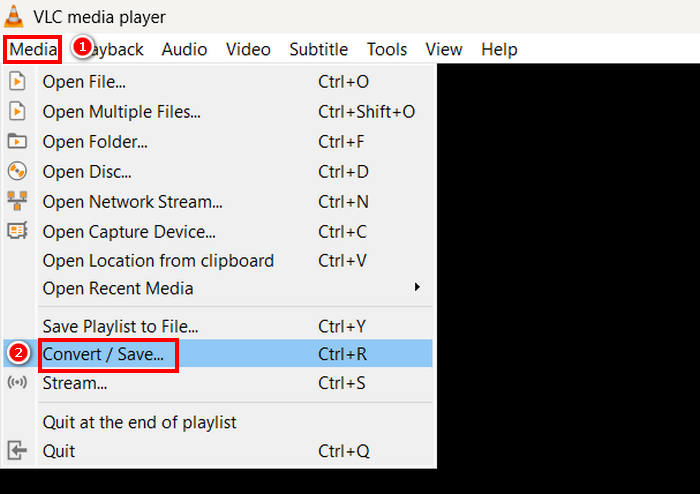
Schritt 2. Scrollen Sie nach unten und wählen Sie Konvertieren / Speichern.
Schritt 3Wählen Sie anschließend die Aufnahme Gerät Klicken Sie auf den Aufnahmemodus und wählen Sie Desktop.
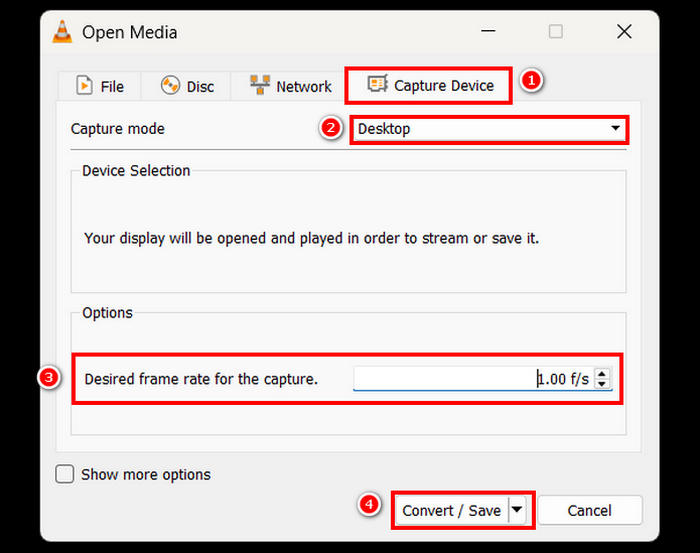
Schritt 4. Wählen Sie die gewünschte Bildrate und klicken Sie dann auf Konvertieren / Speichern Taste.
Schritt 5. Benennen Sie Ihre Datei, wählen Sie den Ordner, in dem Sie sie speichern möchten, und klicken Sie auf die speichern Taste.
Mit diesen einfachen Schritten können Sie Ihre Desktop-Aktivitäten direkt mit VLC aufzeichnen. Diese Methode eignet sich zwar gut für einfache Bildschirmaufzeichnungen, allerdings fehlen der VLC-Bildschirmaufzeichnung erweiterte Funktionen wie Echtzeit-Anmerkungen und Bearbeitungswerkzeuge. Für weitere Anpassungsmöglichkeiten empfiehlt sich die Verwendung eines dedizierten Bildschirmrekorders.
Wie nehme ich mit VLC ein Video von einer Disc auf?
Wenn Sie eine Disc auf Ihrem VLC abspielen und ein Video davon aufnehmen möchten, ist das auch ganz einfach möglich. VLC ermöglicht es Benutzern, Videos von ihren Discs aufzunehmen, während sie in der Software abgespielt werden.
So zeichnen Sie den Bildschirm mit VLC auf, wenn Sie Videos von einer Disc ansehen:
Schritt 1. Zuerst müssen Sie die Disc auf Ihrem VLC Media Player abspielen.
Hinweis: Stellen Sie sicher, dass Sie die VLC-Bildschirmaufzeichnungsfunktion aktiviert haben, bevor Sie mit dem nächsten Schritt fortfahren.
Schritt 2. Klicken Sie während der Wiedergabe Ihrer Disc auf das Aufzeichnung Schaltfläche unten auf der linken Seite Ihres Bildschirms.

Schritt 3. Wenn Sie mit der Aufnahme fertig sind, klicken Sie auf das Aufzeichnung Drücken Sie die Taste erneut, um zu stoppen.
Das Aufnehmen von Videos von einer Disc mit VLC ist eine praktische Möglichkeit, Clips für die spätere Anzeige zu speichern. VLC bietet jedoch keine Optionen zum Anpassen der Aufnahmequalität oder zum Bearbeiten des aufgenommenen Filmmaterials.
Wie nehme ich Online-Stream-Videos mit VLC auf?
Wenn Sie streamen und das Video, das Sie mit VLC streamen, aufzeichnen möchten, ist das ebenfalls möglich. VLC unterstützt Streaming-Videos, sodass Live-Streamer Sicherungskopien ihres Lebens erstellen und diese teilen, speichern oder online veröffentlichen können. Führen Sie dazu die folgenden Schritte aus:
Schritt 1. Gehen Sie in Ihrem VLC zu Medien Registerkarte und wählen Sie die aus Öffnen Sie den Netzwerk-Stream.
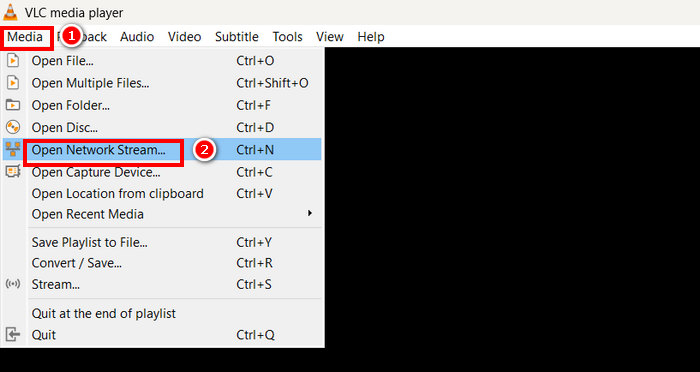
Schritt 2. Öffnen Sie anschließend Ihren bevorzugten Browser und kopieren Sie die URL für Ihren Stream.
Schritt 3. Fügen Sie Ihre Stream-URL in das Bitte geben Sie eine Netzwerk-URL ein Box in VLC.
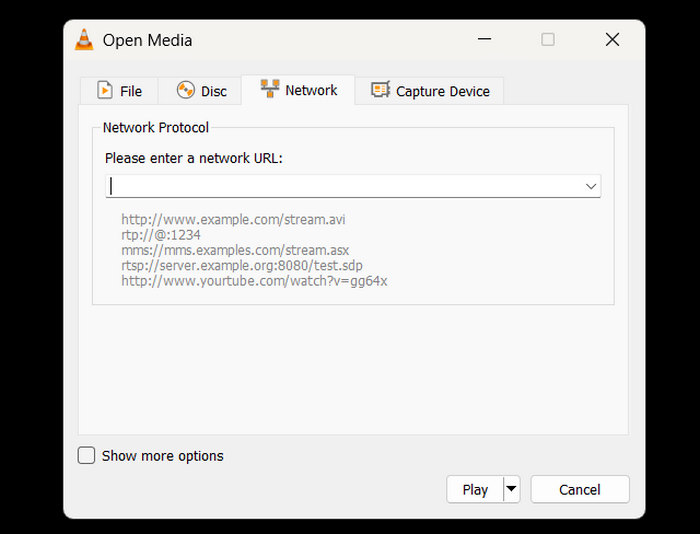
Schritt 4Klicken Sie nun auf das Aufzeichnung Klicken Sie auf die Schaltfläche, um Ihren Stream zu starten, und tun Sie dasselbe, um ihn zu stoppen.
Schritt 5. Sobald dies erledigt ist, wird das Streaming-Video automatisch auf Ihrem Gerät gespeichert.
Hinweis: Bedenken Sie, dass VLC den Stream nur während der Wiedergabe aufzeichnet, sodass Unterbrechungen oder Pufferung das endgültige Video beeinträchtigen können.
Wie erfasst man ein Gerät mit VLC?
Wenn Sie Videos von externen Geräten wie Webcams oder anderen angeschlossenen Quellen aufnehmen möchten, können Sie dies auch direkt in VLC tun. Führen Sie dazu die folgenden Schritte aus:
Schritt 1. Gehen Sie in Ihrem VLC zu Medien Registerkarte und wählen Sie Aufnahmegerät öffnen.
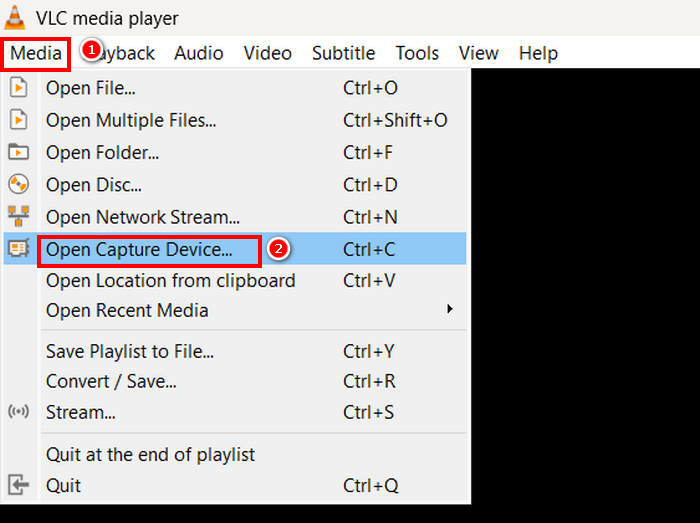
Schritt 2Gehen Sie danach zu Aufnahme Gerät Registerkarte und wählen Sie DirectShow im Aufnahmemodus.
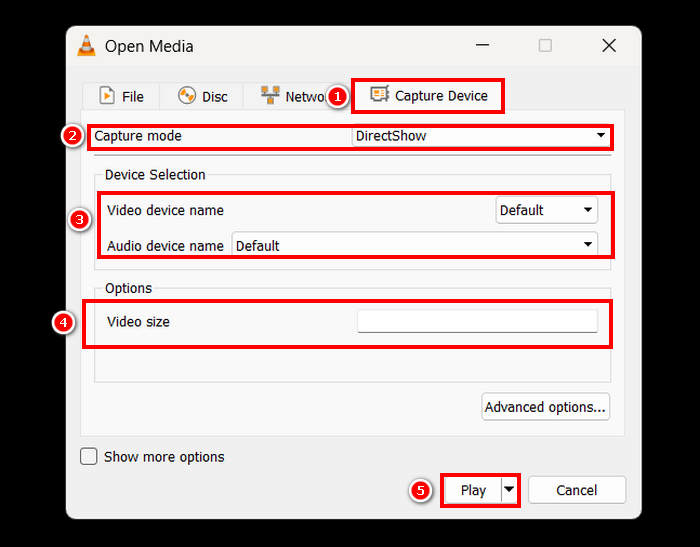
Schritt 3. Wählen Sie als Nächstes die aus Video und Name des AudiogerätsSie können auch die Videogröße. Klicken Sie anschließend auf das abspielen Taste.
Schritt 4. Um die Aufnahme zu starten, klicken Sie einfach auf das Aufzeichnung Knopf unter.

VLC ermöglicht zwar die Aufnahme von Videos von externen Geräten, die Aufnahmeoptionen sind jedoch recht begrenzt. Für ein professionelleres Aufnahmeerlebnis sollten Sie eine spezielle Aufnahmesoftware verwenden, wenn Sie eine höhere Qualität, bessere Kontrolle über die Einstellungen oder zusätzliche Funktionen wie Echtzeitanpassungen benötigen.
Klicken Sie hier, um mehr zu lesen VLC-Screenshot bei Interesse.
Teil 4. Beste Bildschirmrekorder-Alternative zu VLC
Wenn Sie die Arbeit mit der VLC-Bildschirmaufzeichnungsfunktion etwas mühsam finden, gibt es eine Alternative. ist ein professionelles und spezielles Bildschirmaufzeichnungstool, mit dem Benutzer ihren Bildschirm einfach erfassen und aufzeichnen können. Mit diesem Tool können Benutzer den gesamten Bildschirm, einen Bereich des Bildschirms und einen festen Bereich oder ein aktives Fenster aufzeichnen und so die Bildschirmaufzeichnung flexibel an ihre Bedürfnisse anpassen. Dieser Bildschirmrekorder ermöglicht außerdem Sprachaufzeichnung und Bildschirmaufnahmen. Schließlich bietet dieses Tool eine große Auswahl an Ausgabeformaten, die ausgewählt werden können, sobald die Bildschirmaufzeichnung abgeschlossen und zur Speicherung bereit ist.
Free DownloadFür Windows 7 oder höherSicherer Download
Free DownloadFür MacOS 10.7 oder höherSicherer Download
Um Ihren Bildschirm mit dem FVC Screen Recorder aufzuzeichnen, führen Sie die folgenden Schritte aus:
Schritt 1Laden Sie den FVC Screen Recorder herunter und installieren Sie ihn auf Ihrem Computer. Er ist für Windows und macOS verfügbar.
Free DownloadFür Windows 7 oder höherSicherer Download
Free DownloadFür MacOS 10.7 oder höherSicherer Download
Schritt 2. Starten Sie anschließend das Tool und klicken Sie auf REC , um die Bildschirmaufnahme zu starten. Sie können die Größe und Methode der Bildschirmaufnahme auswählen. Sobald Sie fertig sind, klicken Sie einfach auf die Stopp-Schaltfläche.
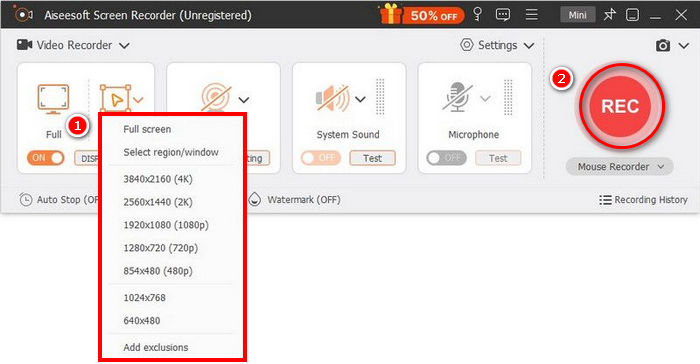
Schritt 3. Jetzt haben Sie Optionen zum Bearbeiten des Videos. Wenn Sie zufrieden sind, klicken Sie auf Importieren Schaltfläche, um Ihr aufgenommenes Video zu speichern.
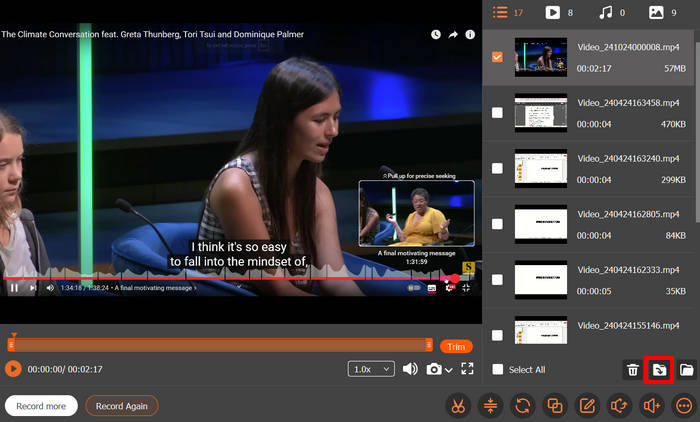
Dank der einfachen und intuitiven Benutzeroberfläche ist der FVC Screen Recorder für jeden Benutzer, auch für Anfänger, leicht zu bedienen. Dank der erweiterten Funktionen können Benutzer hochwertige und anpassbare Videos aufzeichnen.
Teil 5. FAQs zum VLC Screen Recorder
Kann VLC den Bildschirm mit Audio aufzeichnen?
Ja, mit der VLC-Bildschirmaufzeichnungsfunktion können Sie Ihren Bildschirm aufzeichnen, aber standardmäßig wird kein System-Audio aufgezeichnet. Um Bildschirm und Audio aufzeichnenmüssen Sie möglicherweise zusätzliche erweiterte Einstellungen konfigurieren oder externe Software verwenden.
Wo werden VLC-Bildschirmaufnahmen gespeichert?
Standardmäßig speichert VLC Bildschirmaufnahmen im Ordner „Videos“ unter Windows oder im Ordner „Filme“ unter macOS. Benutzer können dies jedoch auch anpassen und beim Speichern ihrer Videoaufnahmen ihren bevorzugten Ordner auswählen.
Warum verzögert sich meine VLC-Bildschirmaufnahme?
Es gibt verschiedene Gründe, warum die VLC-Bildschirmaufnahme verzögert ist. Die Hauptgründe sind jedoch in der Regel eine hohe CPU-Auslastung, niedrige Bildraten oder unzureichende Systemressourcen. Das Anpassen der Bildrateneinstellungen oder das Schließen unnötiger Anwendungen kann zur Leistungsverbesserung beitragen.
Kann ich in VLC ein bestimmtes Fenster statt des gesamten Bildschirms aufzeichnen?
Leider nein. VLC bietet im Gegensatz zu anderen dedizierten Bildschirmrekordern keine integrierte Option zum Aufzeichnen eines bestimmten Fensters. Es ist nur die Vollbildaufnahme möglich. Für fensterspezifische Aufnahmen sollten Sie eine spezielle Bildschirmaufzeichnungssoftware verwenden.
Wie kann ich eine VLC-Bildschirmaufnahme stoppen?
Um eine Aufnahme in VLC zu stoppen, müssen Sie lediglich erneut auf die Schaltfläche „Aufnehmen“ klicken oder VLC einfach schließen. Danach wird die aufgenommene Datei automatisch im angegebenen oder von Ihnen gewählten Ordner gespeichert.
Fazit
Das VLC-Videovorführung ist eine hervorragende Funktion des VLC Media Players, da er neben der Möglichkeit, verschiedene Videos abzuspielen und zu streamen, auch Videobildschirme aufnehmen und aufzeichnen kann. Diese Funktion ist praktisch und einfach zu bedienen, verfügt jedoch nicht über erweiterte Funktionen, die andere dedizierte Bildschirmrekorder wie der FVC Screen Recorder bieten. Dennoch ist VLC ein hervorragendes Tool für grundlegende Bildschirmaufzeichnungen.



 Video Converter Ultimate
Video Converter Ultimate Bildschirm recorder
Bildschirm recorder


